电脑怎么关闭自动更新教你win10电脑关闭自动更新功能的方法
今天小编给大家分享的是win10电脑关闭自动更新功能的方法,win10系统使用过程中,很多用户是不需要更新的,那么win10要如何关闭自动更新呢?有此需要的用户,可参照以下的方法关闭电脑自动更新功能。 微软强制更新过程中,不管你是否正在激烈的打游戏还是处理数据的电脑
今天小编给大家分享的是win10电脑关闭自动更新功能的方法,win10系统使用过程中,很多用户是不需要更新的,那么win10要如何关闭自动更新呢?有此需要的用户,可参照以下的方法关闭电脑自动更新功能。
微软强制更新过程中,不管你是否正在激烈的打游戏还是处理数据的电脑。很多用户惨遭自动更新的黑手,说给你重启就重启,长时间处理的数据和文档都毁于一旦,为此,很多用户想关闭自动更新,接下来就让教你win10电脑关闭自动更新功能的方法吧。
电脑怎么关闭自动更新:
1,鼠标右键“win”图标在弹出的菜单栏中选择“运行”选项,打开运行窗口后输入“services.msc”,回车,
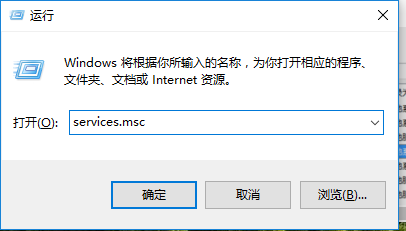
2,在打开的窗口中找到“windows Update”启用选项,并双击打开

3,在弹出的小窗口中的启动类型选项处点击选择“禁用”,点击“确定”#f#

4,以上操作完成之后自动更新也就关闭啦!
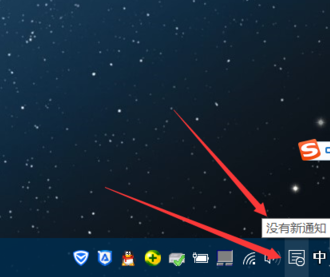
5,接着鼠标点击“开始菜单”在弹出的小窗口中选择“设置”按钮,进入windows设置界面,在界面内找到“账号”选项并点击进入

6,进入界面后,我们就可以看到已经无法更新了,如图下所示;

方法二
1,鼠标右键任务栏在弹出的小窗口中选择“任务管理器”选项,如图下所示;

2,打开任务管理器后,点击左下方的“打开服务”按钮,如图下所示;

3,找到“windows Update”选项,并右键点击选择“禁用”选项,如图下所示;

以上就是win10电脑关闭自动更新功能的方法介绍了,有需要的用户,可参照以上的方法进行解决。
标签: 电脑 关闭 自动 怎么 新教 win10 新功能 方法
声明:本文内容来源自网络,文字、图片等素材版权属于原作者,平台转载素材出于传递更多信息,文章内容仅供参考与学习,切勿作为商业目的使用。如果侵害了您的合法权益,请您及时与我们联系,我们会在第一时间进行处理!我们尊重版权,也致力于保护版权,站搜网感谢您的分享!






